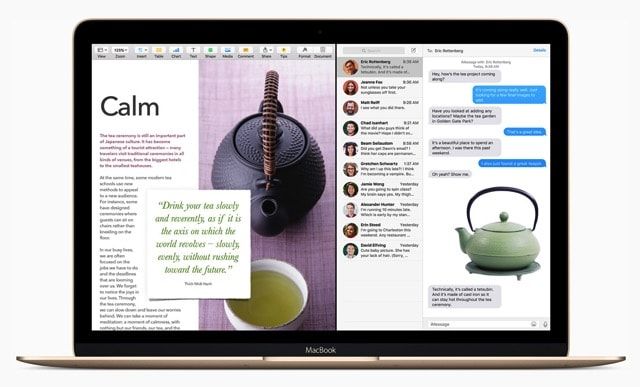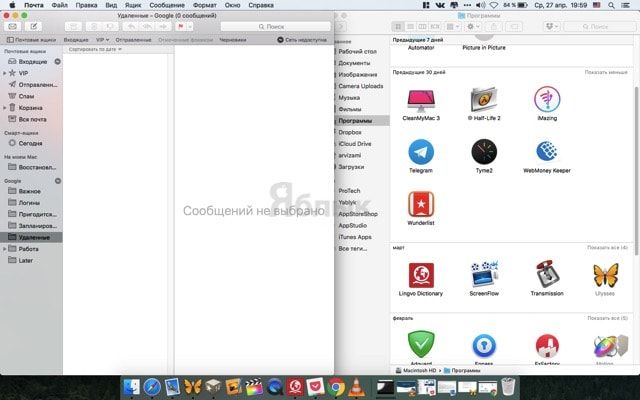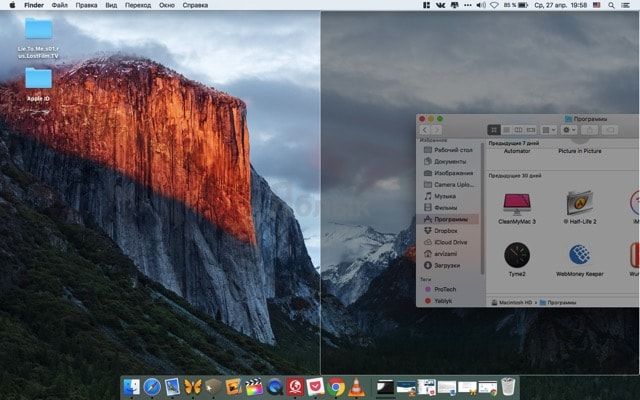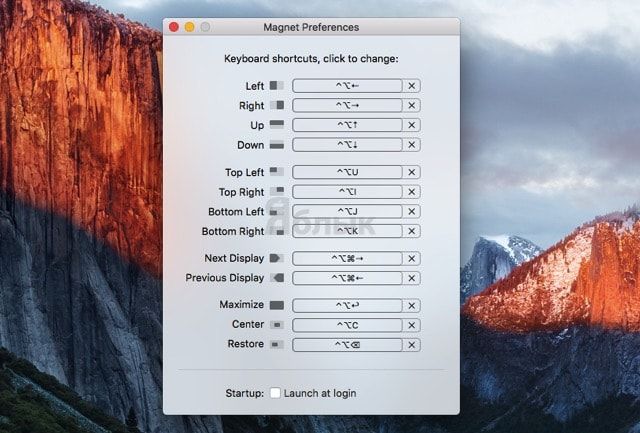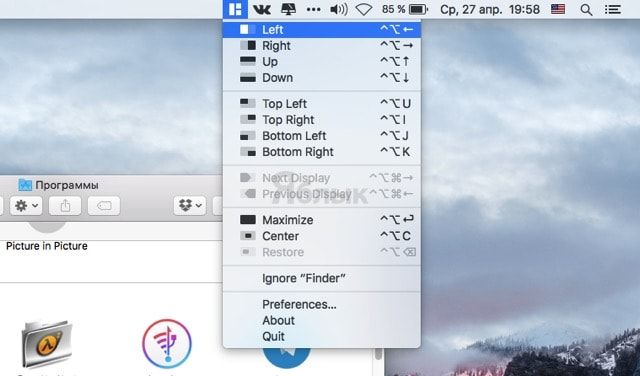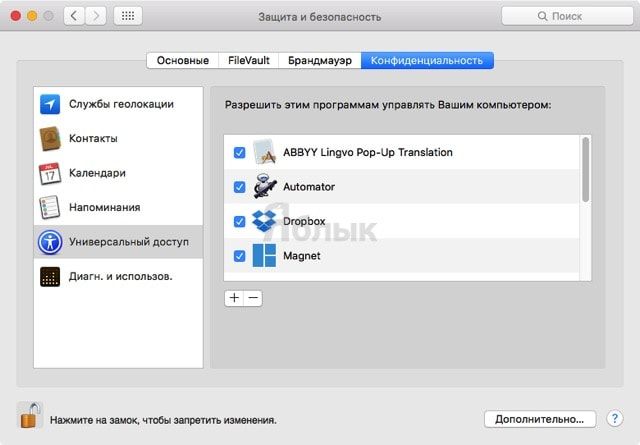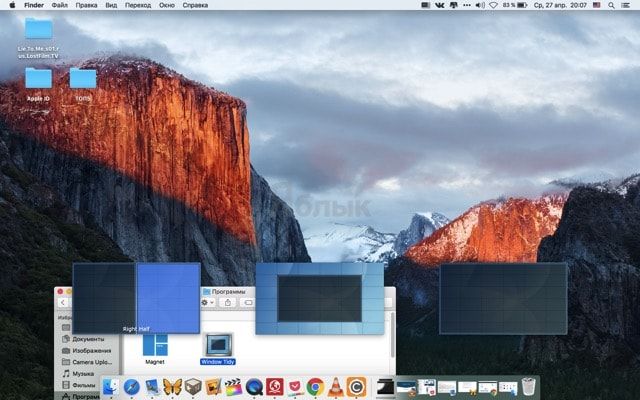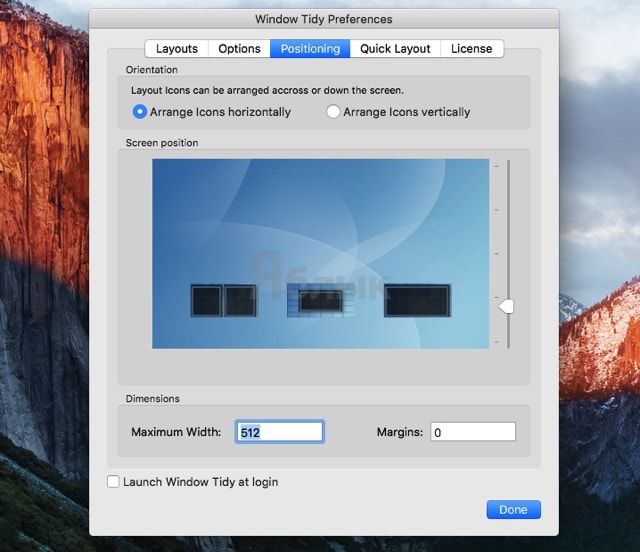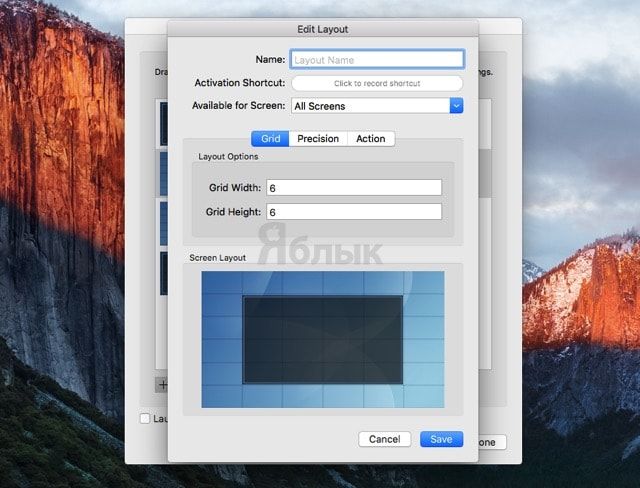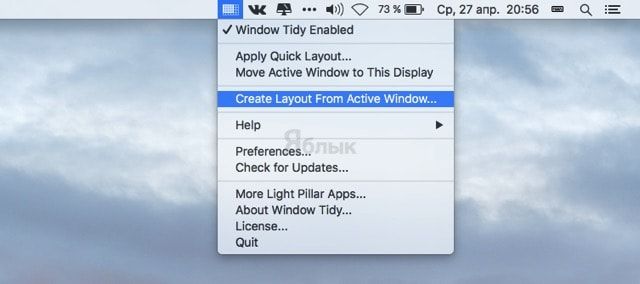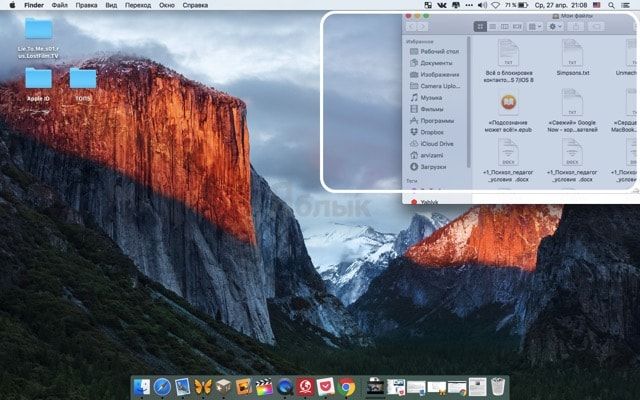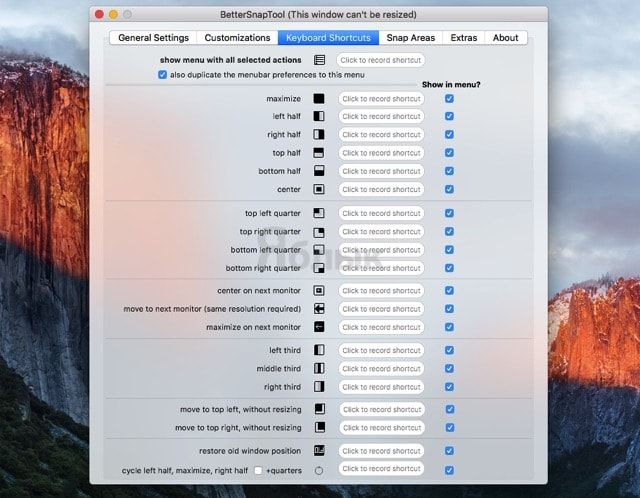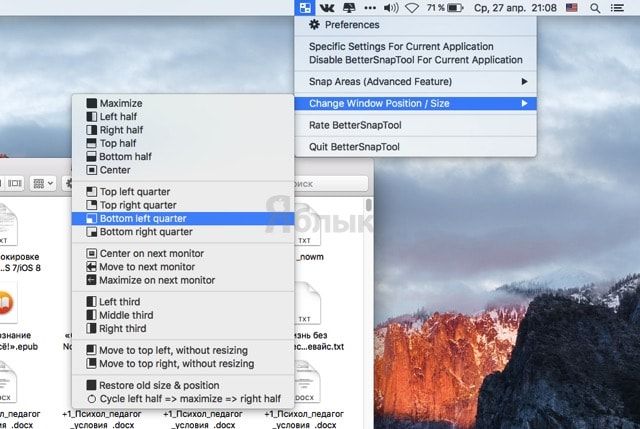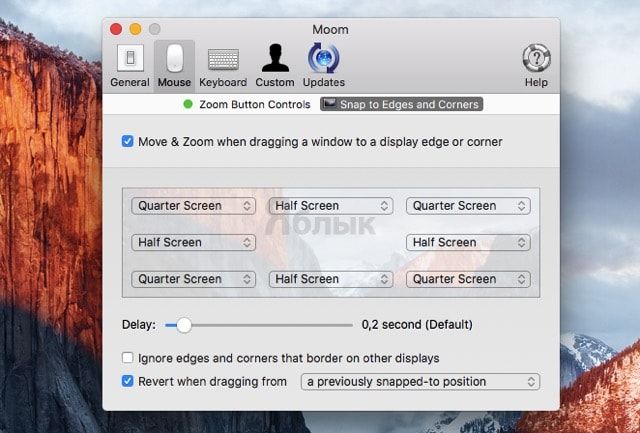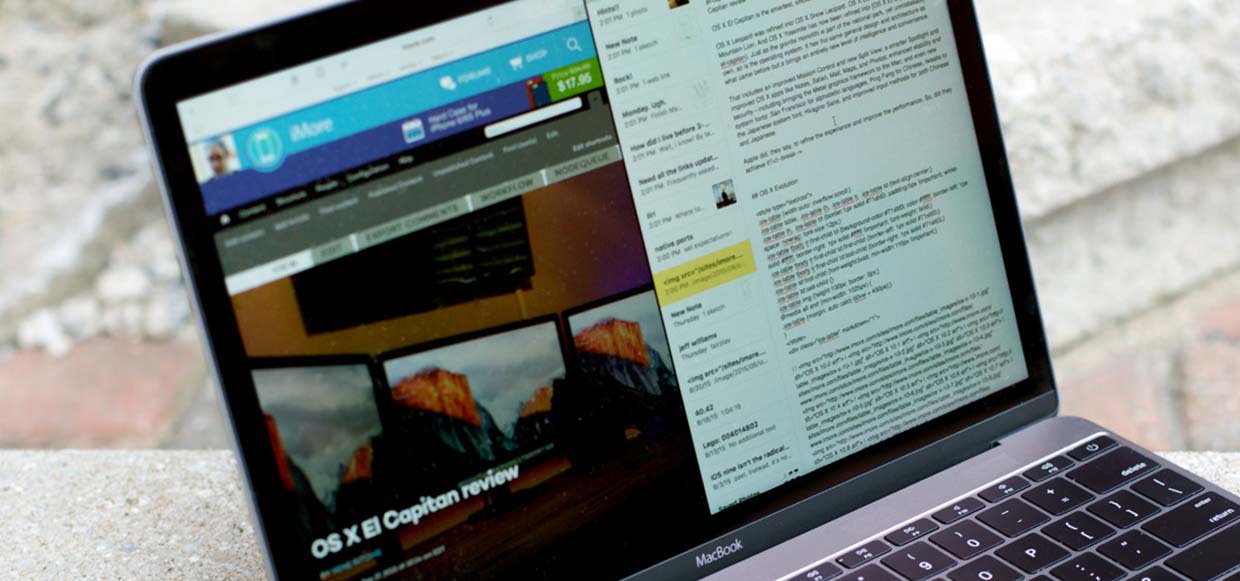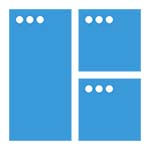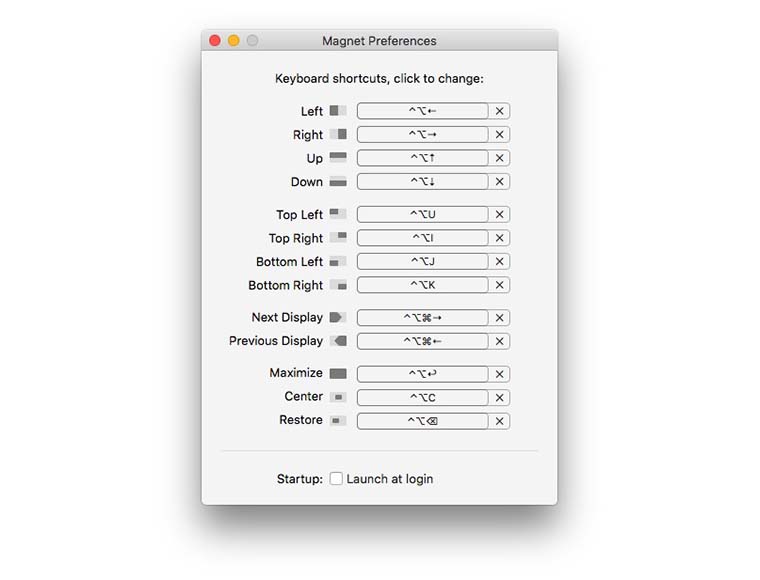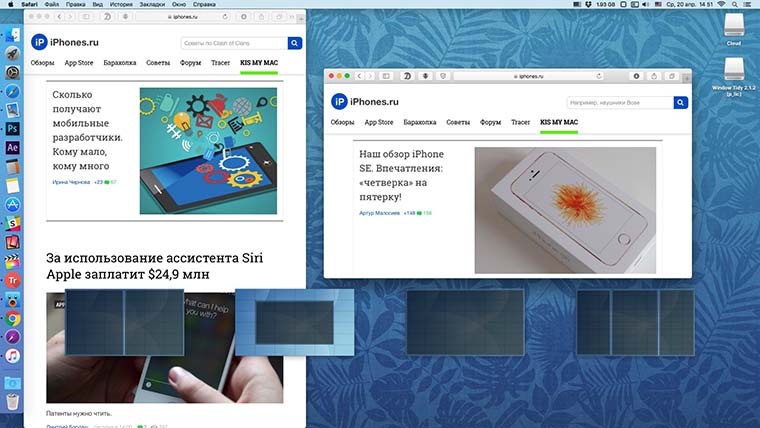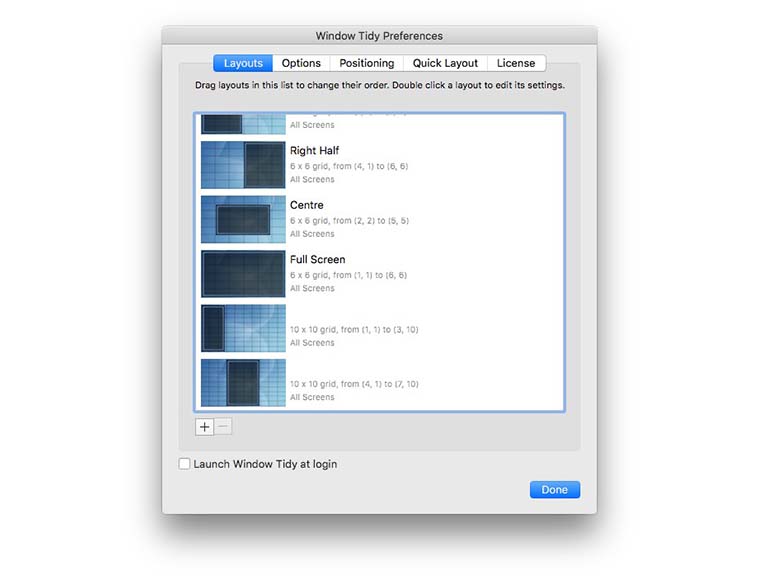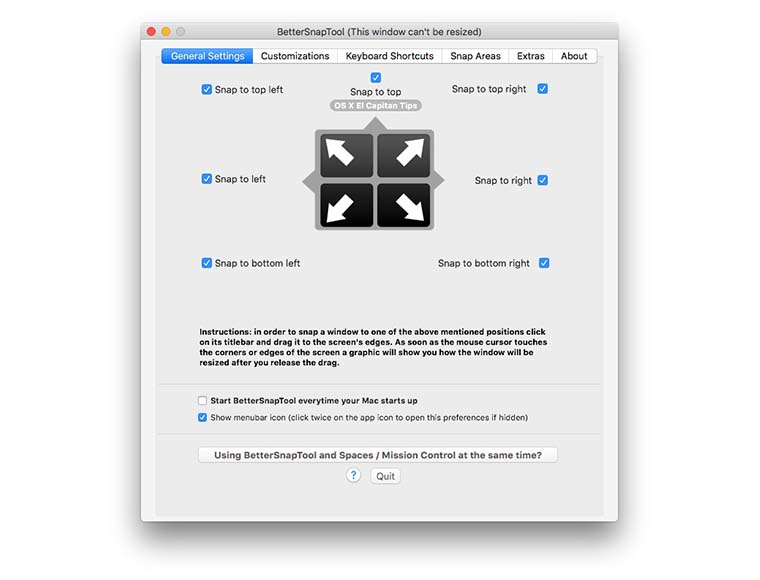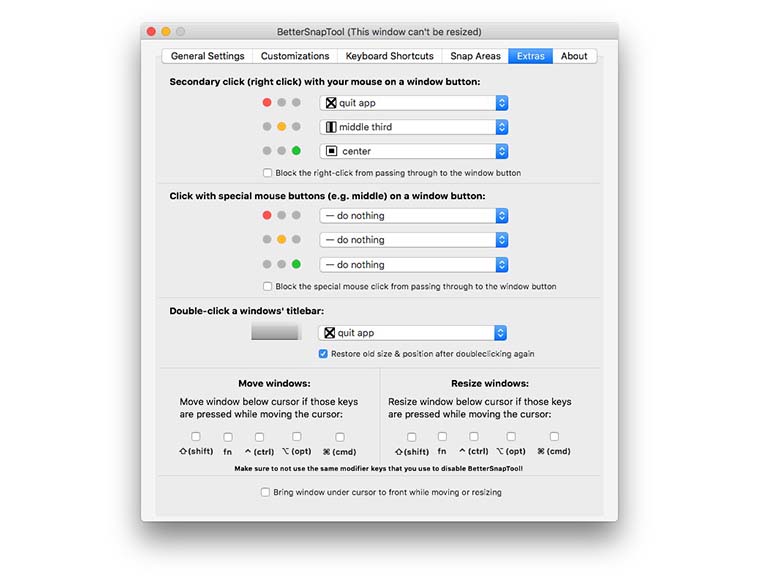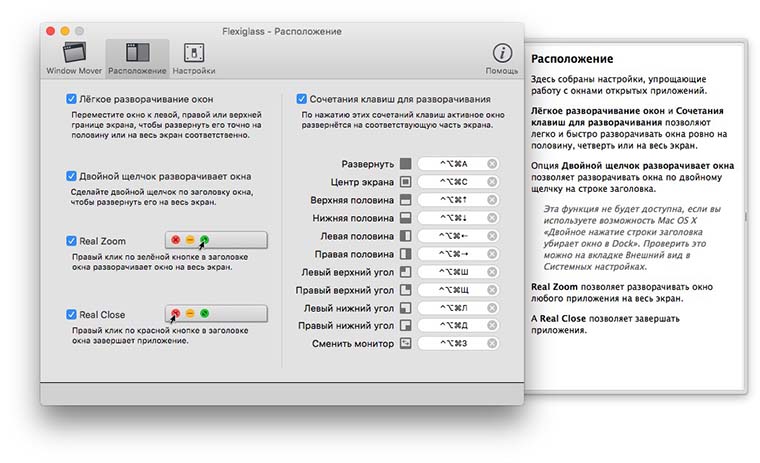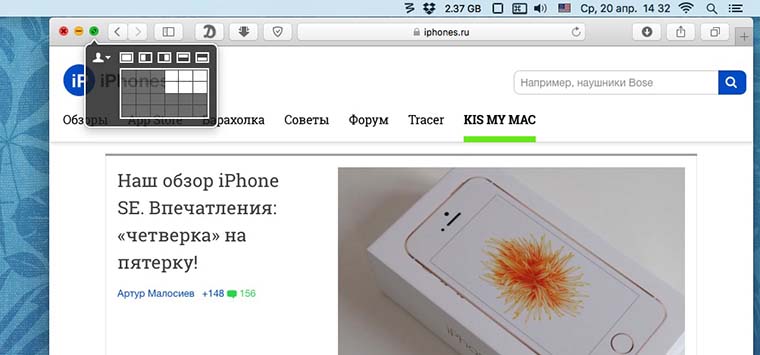Лучшие программы для работы с окнами на Mac
Начиная с OS X El Capitan разработчики Apple реализовали долгожданную возможность быстрого расположения окон двух программ в пределах одного рабочего стола. Однако после длительной эксплуатации функция Split View у многих так и не прижилась. В этом материале мы собрали подборку лучших приложений для работы с окнами на macOS.
После перехода с Windows 7 на macOS я был прятно удивлен многими вещами в пользовательском интерфейсе, но были и негативные моменты. Одним из них является отсутствие возможности банального «приклеивания» окон к краям дисплея как в «редмондовской форточке». Чтобы расположить окна в OS X приходилось настраивать размеры всех окон вручную, а кнопка «Развернуть» почему-то не раскрывала окно приложения на весь дисплей, а создавала новый рабочий стол. В общем, в Windows всё было куда удобнее.
С приходом OS X El Capitan и функции Split View проблема должна была быть решена. Но не тут-то было — чтобы поместить две программы в один дисплей, необходимо сделать много кликов; некоторые приложения из-за несовместимости просто вылетают; замостить больше двух приложений в любых пропорциях нельзя, а случайное нажатие клавиши Esc и вовсе выкидывает из режима.
Так что тут нам должны помочь сторонние разработчики.
Внимание! Всем программам из нашей подборки необходимы права по управлению компьютером. Предоставить доступ приложению можно пройдя в меню → Системные настройки… → Защита и безопасность. Тапните по замочку, введите пароль от учётной записи и поставьте галочку напротив интересующей вас программы.
Magnet
Разработчики этого приложения предлагают располагать окна программ как в Windows — перетягивая окна к краям дисплея.
Альтернативным и куда более функциональным вариантом станут сочетания клавиш, благодаря которым можно расположить окна и на четверть экрана, и на половину, и так далее.
Если запоминать шорткаты лень, то сделать это же действие можно через иконку программы в строке меню.
Также присутствует возможность добавления приложений в чёрный список.
На этом функциональность приложения заканчивается. Достаточно «лёгкая» программа с минимальным набором возможностей и, соответственно, за минимальную цену.
Window Tidy
Прилипание окон с Window Tidy будет происходить в достаточно оригинальном ключе — как только вы потянете приложение за окошко, тут же появится несколько эскизов с вариантами размещения окна. Перетягиваем программу на эскиз и получаем нужный размер.
Все эскизы создаются и редактируются в разделе «Layouts» настроек, запускаемых из строки меню. Тут располагается поле размером 6 х 6 ячеек. Выбираем количество вертикальных и горизонтальных ячеек и располагаем окно в сетке. После сохранения шаблона эскиз появится и на рабочем столе при манипуляциях с окнами.
Также можно быстро создать шаблон из текущего расположения окна приложения, что очень удобно.
Если решили остановится на Window Tidy, то обязательно пробегитесь по настройкам, в которых есть достаточное количество опций по настройке интерфейса и юзабилити программы. Списка исключений хоть и нет, но особая нужда в нём и не возникает.
BetterSnapTool
Очень функциональная утилита, обладающая следующими возможностями:
- активные стороны дисплея и углы;
- горячие клавиши;
- быстрая отправка окон на другие рабочие столы;
- собственные действия при нажатии на кнопки окна (закрыть, развернуть и свернуть);
- добавление действий с окнами при нажатии правой клавишей мыши на кнопки окна
- широкие настройки по кастомизации и другие.
Невероятно продвинутое приложение, которое способно удовлетворить запросы даже самого требовательного пользователя. Управлять размерами окон приложений можно перетаскивая их к краям экрана, при помощи горячих клавиш, из иконки в строке меню или просто подведя курсор к кнопкам заголовка окна программ.
В настройках, кроме всяких пользовательских мелочей, присутствуют и кастомные шаблоны, благодаря которым окно можно располагать в любые участки дисплея в несколько кликов. Правда и стоимость Moom соответствующая.
Источник
Mac os оконный менеджер
Tiling window management for the Mac.



yabai is a window management utility that is designed to work as an extension to the built-in window manager of macOS. yabai allows you to control your windows, spaces and displays freely using an intuitive command line interface and optionally set user-defined keyboard shortcuts using ↗ skhd and other third-party software.
The primary function of yabai is tiling window management; automatically modifying your window layout using a binary space partitioning algorithm to allow you to focus on the content of your windows without distractions. Additional features of yabai include focus-follows-mouse, disabling animations for switching spaces, creating spaces past the limit of 16 spaces, and much more.
Installation and Configuration
- The ↗ yabai wiki has both brief and detailed installation instructions for multiple installation methods, and also explains how to uninstall yabai completely.
- Sample configuration files can be found in the ↗ examples directory. Refer to the ↗ documentation or the wiki for further information.
- Keyboard shortcuts can be defined with ↗ skhd or any other suitable software you may prefer.
Requirements and Caveats
Please read the below requirements carefully. Make sure you fulfil all of them before filing an issue.
| Requirement | Note |
|---|---|
| Operating System | macOS High Sierra 10.13.6, Mojave 10.14.4+, Catalina 10.15.0+ and Big Sur 11.0.1+ is supported. |
| Accessibility API | yabai must be given permission to utilize the Accessibility API and will request access upon launch. The application must be restarted after access has been granted. |
| Mission Control | In the Mission Control preferences pane in System Preferences, the setting «Displays have separate Spaces» must be enabled. |
Please also take note of the following caveats.
| Caveat | Note |
|---|---|
| System Integrity Protection | System Integrity Protection needs to be (partially) disabled for yabai to inject a scripting addition into Dock.app for controlling windows with functions that require elevated privileges. This enables control of the window server, which is the sole owner of all window connections, and enables additional features of yabai. If you are running on macOS High Sierra 10.13.6, you can reenable SIP after the scripting addition has been installed. |
| Code Signing | When building from source (or installing from HEAD), it is recommended to codesign the binary so it retains its accessibility and automation privileges when updated or rebuilt. |
| Mission Control | In the Mission Control preferences pane in System Preferences, the setting «Automatically rearrange Spaces based on most recent use» should be disabled for commands that rely on the ordering of spaces to work reliably. |
License and Attribution
yabai is licensed under the ↗ MIT License, a short and simple permissive license with conditions only requiring preservation of copyright and license notices. Licensed works, modifications, and larger works may be distributed under different terms and without source code.
Thanks to @fools-mate for creating a logo and banner for this project and making them available for free.
Thanks to @dominiklohmann for contributing great documentation, support, and more, for free.
Use at your own discretion. I take no responsibility if anything should happen to your machine while trying to install, test or otherwise use this software in any form. You acknowledge that you understand the potential risk that may come from disabling ↗ System Integrity Protection on your system, and I make no recommendation as to whether you should or should not disable System Integrity Protection.
About
A tiling window manager for macOS based on binary space partitioning
Источник
5 приложений для удобной работы с окнами в Mac
Одной из фишек OS X El Capitan стал режим Split View. Эта функция позволяет разместить два приложения на экране и при этом максимально использовать рабочее пространство.
Несколько месяцев мы ждали пока разработчики сторонних приложений добавят поддержку Split View в свои программы, параллельно учились пользоваться нововведением. Скажу честно, я так и не привык к реализации такого режима от Apple. Мне не нравится отсутствие возможности открывать больше двух приложений, случайные выходы из режима при нажатии клавиши “escape” и непонятная логика занятия рабочего пространства.
В итоге я вышел на поиски аналогичных приложений от сторонних разработчиков и нашел несколько достойных альтернатив.
Самый простой вариант
Простое и недорогое приложение, которе заменит стандартный Split View. У программы минимум настроек, они позволяют указывать определенное расположение окна при помощи установленного сочетания клавиш.
Любое приложение можно расположить на весь экран, на половину рабочего стола или на его четверть. При наличии нескольких дисплеев можно быстро перемещать окно с одного экрана на другой.
Кому подойдет: программа окажется полезной для тех, кому не хватает возможности расположить четыре приложения на экране в стандартном Split View. Никаких фишек и дополнительных опций для требовательных пользователей не предусмотрено.
Самый необычный вариант
Авторы этой программы решили использовать отличный от других подход с прилипанием окон к краям экрана. При перетаскивании любого приложения будут отображаться пиктограммы с его возможной расстановкой в определенном месте экрана. Достаточно отпустить приложение на нужной пиктограмме и оно займет свое место.
Внешний вид нового меню можно настроить и задать сочетание клавиш для его активации.
Самым полезным блоком параметров является раздел Layouts. Здесь можно создать наиболее подходящее расположение окон на экране. Сначала делим дисплей на ячейки (указываем количество вертикальных и горизонтальных рядов), потом отмечаем нужное расположение программы.
Кому подойдет: тем, кому нужно располагать окна нестандартным образом без возможности быстрой подстройки параметров. На лету указать нужное место не получится, придется добавлять отдельный шаблон в параметрах.
С возможностью управлять приложениями
Здесь мы видим уже стандартный набор возможностей: расположение окон в удобном месте, настройка горячих клавиш и выбор подходящего размера программы. Для последней возможности нет предустановленных параметров, нужно вручную разместить окно на нужном месте и запомнить его позицию через настройки приложения.
Фишкой BetterSnapTool является возможность выполнять различные действия с окнами при нажатии правой клавишей мыши на стандартные пиктограммы окна. Так в одно нажатие получится указать позицию для окна, переместить программу на другой рабочий стол или вовсе завершить её (если простое нажатие на крестик этого не делает).
Кому подойдет: не самым привередливым пользователям, которых устроит стандартное расположение на половину или четверть экрана. Несколько функций программы позволяют отлично управляться мышью без нажатия на клавиши.
С профилями для разных устройств ввода
Одно из самых старых приложений, которое предлагало функцию удобного расположения окон задолго до появления такой возможности в OS X El Capitan. Авторы не стремятся добавлять новые возможности, а лишь шлифуют приложение и устраняют баги.
Есть возможность расположения программ на четверть или половину дисплея и горячие клавиши для активации функций. Отлично реализован черный список приложений (перечень программ, с которыми Flexiglass не будет работать) и различные профили при работе с мышью или трекпадом.
Кому подойдет: тем, кому нужны различные настройки при использовании мыши и трекпада. Бонусом получите возможность быстро завершать приложения и русский язык в параметрах.
Самый настраиваемый вариант
Набор функций в данном приложении удовлетворит самых требовательных пользователей. Авторы просят немалую сумму за программу, но заплатить за их труды не жалко.
В Moom можно быстро располагать окна на половину или четверть экрана тремя способами: путем перетаскивания к определенному углу экрана, при помощи настраиваемых сочетаний клавиш или через меню, которое появляется при наведении на кнопку перехода программы в полноэкранный режим.
В программе настраивается практически каждая мелочь. Особого внимания заслуживает режим сетки. В нем можно выбрать удобный размер и расположение для нескольких окон. При этом дисплей делится на 24 сектора, любое приложение может занимать от одного до 24х и находится в любом месте экрана.
Кому подойдет: тем, кто просто нуждается в профессиональном инструменте управления окнами на Mac, хочет настраивать все параметры и располагать несколько приложений нестандартным способом.
При выборе придется руководствоваться ценой и необходимостью нестандартного размещения окон. Потребность в данной функции отсеет ряд вариантов, если устраивает расположение на половину и четверть окна – можно обратиться к программам подешевле.
Источник